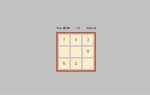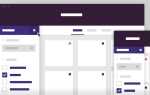В HTML нет отдельного тега для задания тонкого начертания шрифта, но это можно реализовать через атрибуты и стили. Основной способ – использование тега <span> с атрибутом style, где указывается значение font-weight. Например, font-weight: 100 или font-weight: 200 задают тонкое начертание, если используемый шрифт это поддерживает.
Поддержка тонких начертаний зависит от выбранного шрифта. Например, Roboto и Open Sans в большинстве браузеров корректно отображают значения font-weight от 100 до 900. Шрифты типа Arial или Times New Roman чаще ограничены значениями 400 (обычный) и 700 (жирный), без промежуточных вариантов.
Без подключения CSS можно использовать встроенный атрибут style внутри HTML. Пример: <span style=»font-weight: 200;»>Тонкий текст</span>. Это решение подходит для точечной настройки текста без создания внешних стилей.
Если текст должен быть тонким во всём документе, лучше подключить внешний CSS и указать соответствующее значение для body или нужного селектора. Например: body { font-weight: 200; }. Это снижает повторение кода и упрощает поддержку.
Какой тег HTML отвечает за тонкость шрифта
За визуальное отображение тонкости шрифта отвечает тег <span> в сочетании с атрибутом style. Сам по себе тег не задаёт толщину, но позволяет применить CSS-свойство font-weight, где значение 100 или 200 определяет минимальную толщину начертания.
Пример: <span style="font-weight: 100;">Тонкий текст</span>.
Тег <strong> увеличивает толщину, а не уменьшает её. Тег <b> также усиливает жирность. Для тонкого начертания эти теги не применимы.
Чтобы браузер корректно отобразил тонкий шрифт, выбранный шрифт должен поддерживать нужный вес. Например, Roboto и Open Sans содержат версии с весом 100 и 200. Без соответствующего начертания браузер может проигнорировать указанное значение.
Подключение тонкого шрифта через Google Fonts выглядит так: <link href="https://fonts.googleapis.com/css2?family=Roboto:wght@100&display=swap" rel="stylesheet">. Затем его можно использовать: <span style="font-family: 'Roboto', sans-serif; font-weight: 100;">Тонкий текст</span>.
Как использовать атрибут style для установки тонкого шрифта
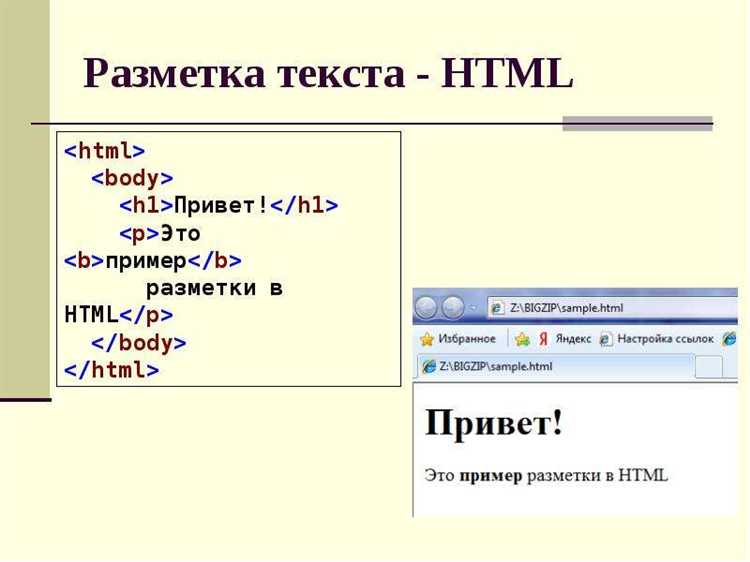
Для задания тонкого начертания шрифта в HTML используется атрибут style с CSS-свойством font-weight. Значение 100 или 200 указывает на тонкий шрифт. Пример: <p style="font-weight: 100;">Тонкий текст</p>.
Поддержка значений font-weight зависит от выбранного шрифта. Не все гарнитуры содержат тонкие начертания. Для гарантированного результата используйте шрифты, у которых явно предусмотрены веса 100 и 200, например, Roboto или Open Sans. Подключение через Google Fonts: <link href="https://fonts.googleapis.com/css2?family=Roboto:wght@100;200&display=swap" rel="stylesheet">.
Если подключён шрифт не поддерживает вес 100, браузер применит ближайшее доступное значение, чаще всего 400. Это приведёт к отсутствию визуального эффекта. Проверку наличия нужного веса можно провести через инструменты разработчика в браузере.
Рекомендуется избегать использования font-weight: lighter, так как его результат зависит от родительского значения и может быть непредсказуемым.
Какие значения font-weight делают текст визуально тонким
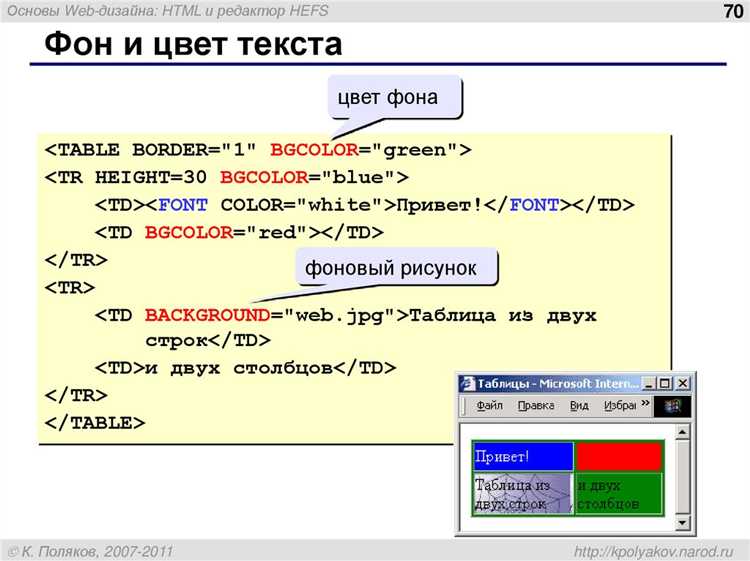
Для создания визуально тонкого текста в HTML применяются числовые значения свойства font-weight от 100 до 300. Значение 100 соответствует самой лёгкой доступной толщине шрифта. Это значение используется, если в выбранном шрифте присутствует вариант Thin или Hairline.
Значение 200 соответствует стилю Extra Light или Ultra Light, в зависимости от конкретного шрифта. Оно делает текст чуть менее прозрачным, но всё ещё визуально лёгким.
Значение 300 подходит для Light-шрифтов. Это компромисс между читаемостью и лёгкостью. Такой вес хорошо работает в интерфейсах, где важен чистый и ненагруженный визуал.
Применение тонкого веса возможно только в тех случаях, когда выбранный шрифт действительно содержит соответствующий вариант. Иначе браузер либо заменит его ближайшим доступным, либо проигнорирует.
Примеры использования:
<p style="font-weight: 100;">Очень тонкий текст</p>
<p style="font-weight: 300;">Лёгкий текст</p>
Не все шрифты поддерживают значения 100 или 200. Для гарантированного результата следует использовать веб-шрифты, в которых явно указана поддержка тонких начертаний, например, Roboto, Open Sans, или Lato с подключением соответствующих начертаний через @font-face или Google Fonts.
В каких шрифтах поддерживается тонкий начертание
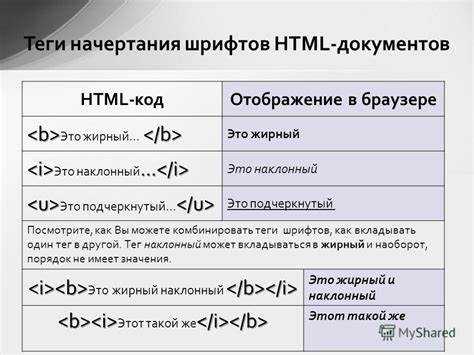
Тонкое начертание (Thin, Hairline или 100) поддерживается не во всех шрифтах. Ниже перечислены гарнитуры, в которых доступна тонкая толщина начертания, и они корректно рендерятся в большинстве браузеров при использовании CSS-свойства font-weight: 100;.
| Шрифт | Доступность начертания Thin | Комментарий |
|---|---|---|
| Roboto | Да | Поддерживает вес 100, используется в Android и Google Fonts |
| Open Sans | Нет | Минимальный вес – 300, тонкое начертание отсутствует |
| Lato | Нет | Самое лёгкое начертание – Light (300) |
| Montserrat | Да | Доступно начертание Thin (100), особенно в Google Fonts |
| Helvetica Neue | Да | Поддерживает Hairline, но может быть недоступен на Windows |
| SF Pro Display | Да | Системный шрифт macOS с тонким вариантом – SF Pro Thin |
| Segoe UI | Нет | Минимальный вес – Light, эквивалентный 300 |
| Poppins | Да | Предоставляет начертание 100, подходит для заголовков |
| Nunito | Да | Имеется вес 200, а также отдельная версия Nunito Sans с весом 100 |
| Raleway | Да | Поддерживает начертание 100, часто используется в веб-интерфейсах |
Для корректного отображения тонких начертаний рекомендуется использовать шрифты из Google Fonts с явной поддержкой веса 100. Указание font-weight: 100; работает только в случае, если выбранный шрифт содержит нужный стиль. В противном случае браузер применит ближайший доступный вариант, чаще всего 300.
Как задать тонкий шрифт через встроенный CSS

Встроенный CSS позволяет задать тонкий шрифт напрямую через атрибут style внутри HTML-тега. Это удобно при единичном применении без подключения внешних стилей.
- Используйте свойство
font-weightсо значением100или200. Эти значения соответствуют самой тонкой гарнитуре, поддерживаемой шрифтом. - Пример:
<p style="font-weight: 100;">Тонкий текст</p> - Если шрифт не поддерживает вес 100, браузер отобразит ближайшее доступное значение. Лучше заранее проверить поддержку в документации к используемому шрифту.
- Для системных шрифтов, таких как Arial, тонкий вес может не отображаться. Лучше использовать семейства с поддержкой тонких начертаний, например, Roboto, Open Sans, Lato.
- При использовании веб-шрифтов через Google Fonts указывайте нужные веса в ссылке подключения:
<link href="https://fonts.googleapis.com/css2?family=Roboto:wght@100&display=swap" rel="stylesheet">А затем:
<p style="font-family: 'Roboto', sans-serif; font-weight: 100;">Тонкий текст</p>
Чем отличается font-weight: 100 от font-weight: 300
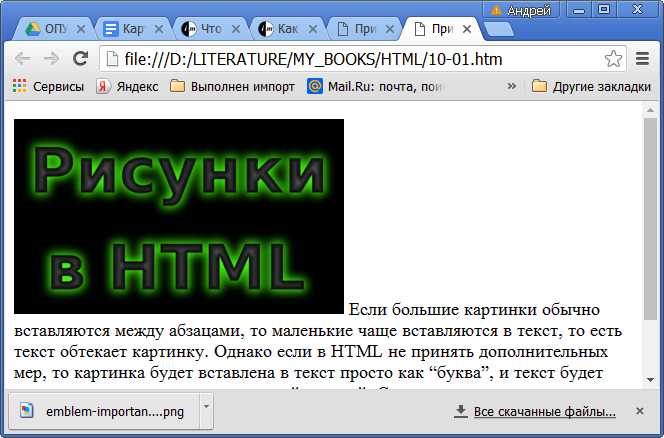
font-weight: 100 представляет собой ультратонкий стиль, который часто применяется для минималистичных или элегантных дизайнов. Он подходит для длинных текстов, где нужно сделать акцент на легкости и воздухе, но его можно использовать только с шрифтами, которые поддерживают такой вес. Шрифт с этим значением выглядит почти как обычный текст, только более хрупким.
В свою очередь, font-weight: 300 также представляет собой тонкий шрифт, но уже с более выраженной толщиной, что делает его заметнее. Он является хорошим выбором для более контрастных элементов дизайна, где тонкий стиль необходим, но не столь легкий, как 100. Такой вес часто используется в заголовках или подзаголовках, обеспечивая баланс между легкостью и читабельностью.
Рекомендация: Если необходимо подчеркнуть легкость и прозрачность текста, выбирайте font-weight: 100. Для улучшенной читаемости и сохранения изящности при использовании в заголовках или важных элементах интерфейса лучше использовать font-weight: 300.
Как подключить тонкий шрифт через Google Fonts
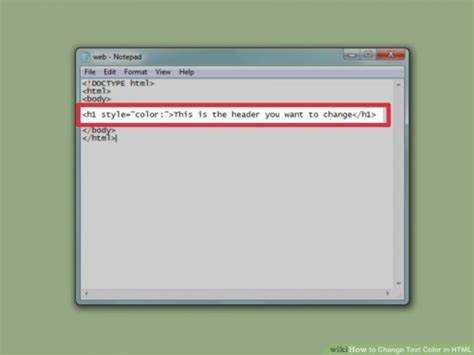
Чтобы использовать тонкий шрифт в веб-дизайне, можно подключить его через сервис Google Fonts. Он предоставляет доступ к множеству шрифтов, включая различные стили и начертания.
Следуйте этим шагам, чтобы подключить тонкий шрифт:
- Перейдите на сайт Google Fonts.
- В поиске выберите нужный шрифт. Например, шрифт Roboto или Open Sans.
- На странице шрифта выберите стиль с тонким начертанием, например, «Thin» или «Light».
- Нажмите на шрифт, чтобы открыть подробности, и выберите пункт Embed (Встраивание).
- Скопируйте предоставленный HTML-код. Обычно это выглядит так:
<link href="https://fonts.googleapis.com/css2?family=Roboto:wght@100&display=swap" rel="stylesheet">Этот код нужно вставить в раздел <head> вашего HTML-документа.
Далее, примените шрифт в CSS:
body {
font-family: 'Roboto', sans-serif;
font-weight: 100; /* Тонкий стиль */
}Для изменения начертания шрифта используйте свойство font-weight. Для тонкого начертания указывается значение «100».
Также можно использовать несколько вариантов начертаний для одного шрифта, чтобы обеспечить гибкость в дизайне. Например:
<link href="https://fonts.googleapis.com/css2?family=Roboto:wght@100;300&display=swap" rel="stylesheet">Это подключит сразу два стиля: «Thin» и «Light». В CSS вы можете выбрать любой из них, изменяя font-weight:
h1 {
font-weight: 300; /* Light стиль */
}Такая настройка позволяет легко изменять визуальный стиль текста в зависимости от контекста и требований дизайна.
Почему тонкий текст может отображаться некорректно в разных браузерах
Отображение тонкого текста зависит от рендеринга шрифтов, который может значительно различаться в разных браузерах. Важно учитывать, что некоторые браузеры применяют разные алгоритмы сглаживания и антиалиасинга, что влияет на визуальное восприятие шрифтов. Например, Chrome и Firefox могут по-разному обрабатывать шрифты с низким весом, из-за чего текст может выглядеть либо слишком тонким, либо размытым.
Одной из причин проблем является использование шрифтов, которые не поддерживают корректную рендеринг-технологию в разных браузерах. Например, веб-шрифты, такие как Google Fonts, могут вести себя по-разному в зависимости от поддержки форматов (например, WOFF2) в браузере. Это может приводить к тому, что в одном браузере текст будет отображаться нормально, а в другом – слишком тонким или даже нечитаемым.
Для обеспечения правильного отображения тонкого текста рекомендуется использовать более универсальные шрифты, такие как Arial или Helvetica, которые часто поддерживаются всеми браузерами. Также можно включить несколько вариантов шрифтов в CSS через свойство font-family, чтобы задать альтернативы на случай несовместимости. Не следует использовать слишком экстремальные значения для веса шрифта (например, 100), так как многие браузеры имеют ограничения на отображение этих стилей.
Кроме того, использование свойства text-rendering может помочь в регулировке отображения текста в разных браузерах. В частности, значение optimizeLegibility позволяет улучшить сглаживание, что важно для тонких шрифтов, но может негативно сказываться на производительности. Поэтому необходимо тестировать на различных устройствах и браузерах, чтобы убедиться, что текст отображается корректно.
Наконец, стоит помнить о различиях в рендеринге на разных операционных системах. Например, на Windows текст может выглядеть тоньше из-за особенностей рендеринга шрифтов в системе, в то время как на macOS текст будет более четким. Для учета таких различий можно использовать медиазапросы, чтобы адаптировать стиль отображения текста под разные платформы.